笔记本电脑如何设置屏幕保护程序
 2019/08/15
2019/08/15
 473
473
我们长时间使用电脑肯定会需要离开一段时间,那么在这段时间里你的电脑难道要处于休眠或者睡眠模式吗?等你忙完重新回到电脑旁,你会发现又需要输入密码等操作,比较麻烦。其实有一种系统自带的屏幕保护程序,在你离开电脑时可以保护你的电脑。
什么是屏幕保护程序?屏幕保护程序简单来说就是电脑无操作时对电脑屏幕进行保护。长时间的不操作而且处于静止画面时会减短显示器的使用寿命,还会浪费电。屏幕保护程序就是专门为这些设置的,而且在你离开电脑又不想让电脑处于休眠模式时,就可以使用这个程序对电脑屏幕进行保护,当你重新工作时只需要点击键盘上任意按键或者鼠标,就可以重回你的工作界面。废话不多说,接下来小编就教你们如何设置笔记本电脑的屏幕保护程序。
具体步骤
1. 在电脑桌面空白处点击,出现快捷菜单选项后点击“个性化”。
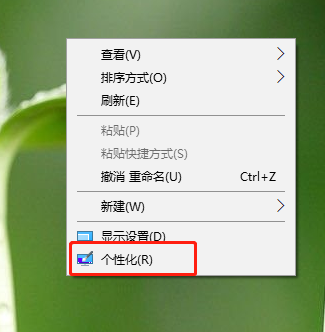
2.在出现的个性化界面中,找到右下角的“屏幕保护程序”,点击进入。
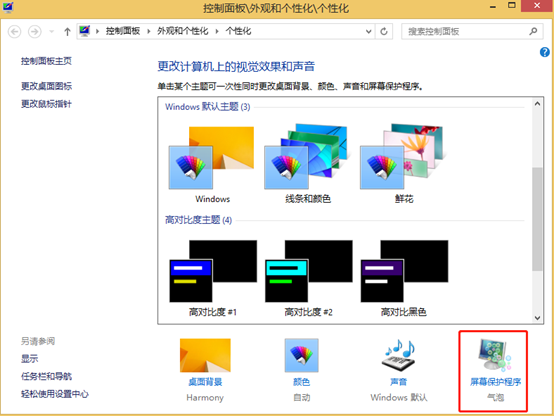
3.此时会弹出“屏幕保护程序设置”窗口,在其中的下拉列表中选择保护程序的类型,还可以设置等待保护程序启动的时间,最后点击“确定”。
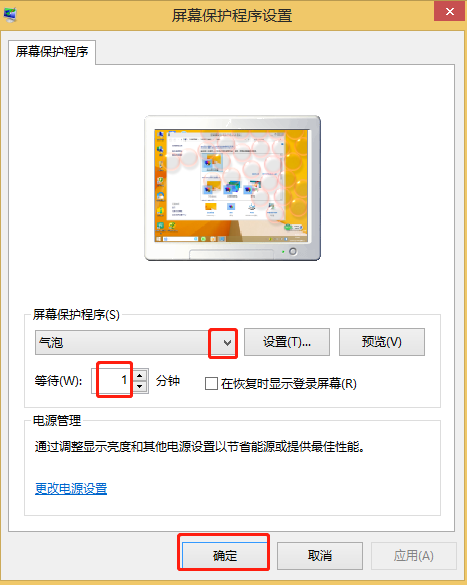
4.因为小编选择的保护程序是气泡,所以等待1分钟无操作后,屏幕自动出现气泡,可以保护我们的电脑。
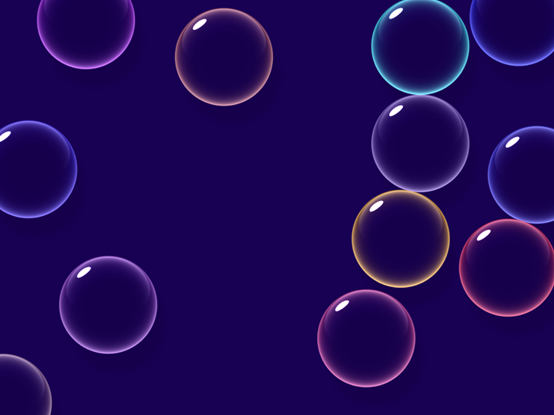
通过设置保护程序,我们以后重新打开电脑时就不需要输入账号和密码了,是不是很方便呀?
